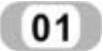 选择【菜单】→【插入】→【基准/点】→【基准平面】命令,或者单击【主页】选项卡,选择【特征】组→【基准/点】下拉菜单中的【基准平面】图标
选择【菜单】→【插入】→【基准/点】→【基准平面】命令,或者单击【主页】选项卡,选择【特征】组→【基准/点】下拉菜单中的【基准平面】图标 ,系统弹出如图9-9所示的“基准平面”对话框,利用该对话框建立基准平面,方法如下:
,系统弹出如图9-9所示的“基准平面”对话框,利用该对话框建立基准平面,方法如下:
 在“基准平面”对话框中选中相切图标
在“基准平面”对话框中选中相切图标 ,在实体中选择圆柱面。在“基准平面”对话框中,单击
,在实体中选择圆柱面。在“基准平面”对话框中,单击 按钮,创建基准平面1。
按钮,创建基准平面1。
 同理,创建过基本直线2和其圆柱面相切的基本平面2,该基准平面为图9-10所示的基准平面2。建立的两个基准平面如图9-10所示。
同理,创建过基本直线2和其圆柱面相切的基本平面2,该基准平面为图9-10所示的基准平面2。建立的两个基准平面如图9-10所示。
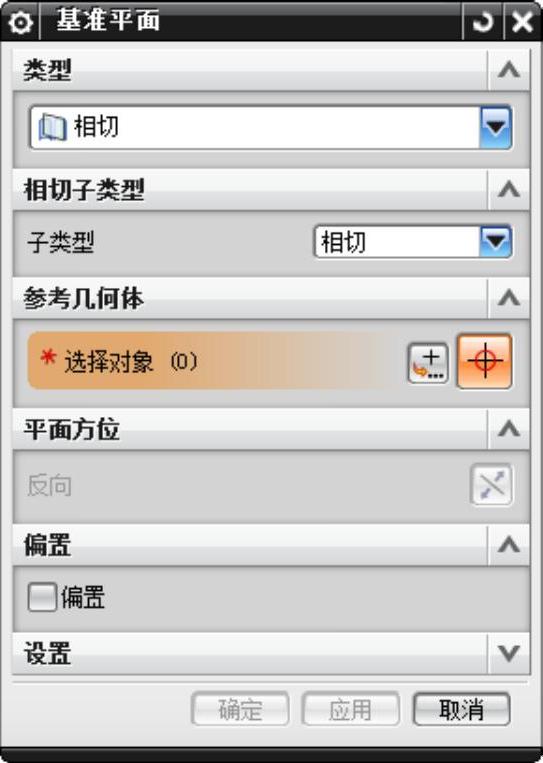
图9-9 “基准平面”对话框
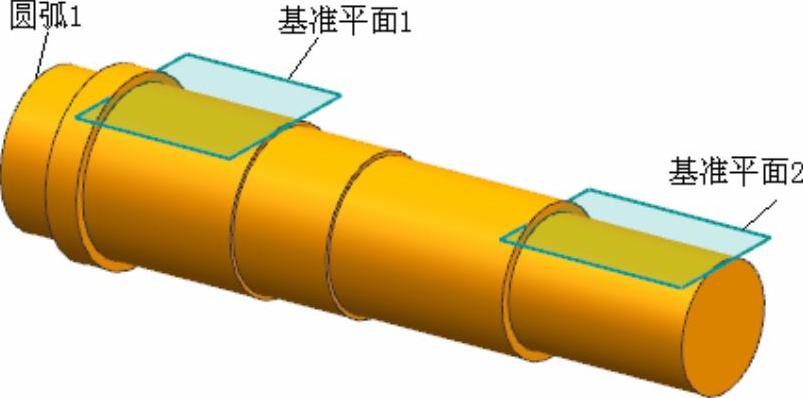
图9-10 基准平面图
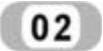 选择【菜单】→【插入】→【设计特征】→【键槽】命令,或单击【主页】选项卡,选择【特征】组→【更多】库→【设计特征】库中的【键槽】图标
选择【菜单】→【插入】→【设计特征】→【键槽】命令,或单击【主页】选项卡,选择【特征】组→【更多】库→【设计特征】库中的【键槽】图标 ,系统弹出“键槽”对话框,如图9-11所示。利用该对话框建立键槽,方法如下:
,系统弹出“键槽”对话框,如图9-11所示。利用该对话框建立键槽,方法如下:
 在图9-11所示的对话框中选择“矩形槽”,单击“确定”按钮。
在图9-11所示的对话框中选择“矩形槽”,单击“确定”按钮。
 系统弹出如图9-12所示的对话框,选择图9-10所示的基准平面1为放置面。并在随后系统弹出的对话框中,接受默认边设置。
系统弹出如图9-12所示的对话框,选择图9-10所示的基准平面1为放置面。并在随后系统弹出的对话框中,接受默认边设置。

图9-11 “键槽”对话框
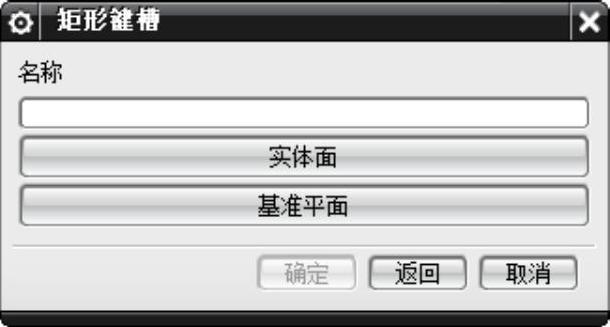
图9-12 选择放置面对话框
 系统弹出“水平参考”对话框如图9-13所示,该对话框用于设定键槽的水平方向,此处选择轴上任意一段圆柱面即可。
系统弹出“水平参考”对话框如图9-13所示,该对话框用于设定键槽的水平方向,此处选择轴上任意一段圆柱面即可。
 选择好水平参考后,系统弹出如图9-14所示的“矩形键槽”参数设置对话框,在该对话框中设置键槽长度为50,宽度为16,深度为6,最后单击“确定”按钮。
选择好水平参考后,系统弹出如图9-14所示的“矩形键槽”参数设置对话框,在该对话框中设置键槽长度为50,宽度为16,深度为6,最后单击“确定”按钮。
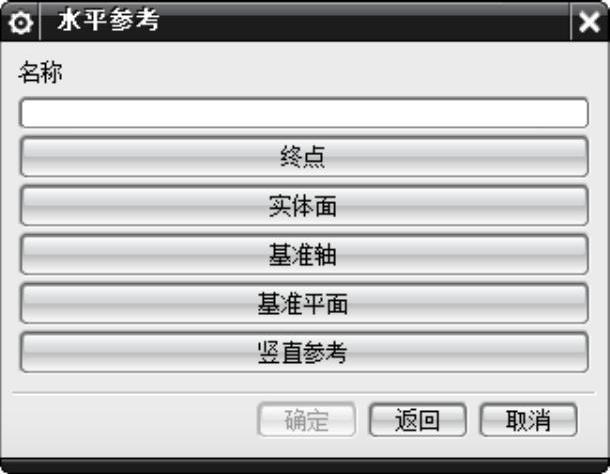
图9-13 “水平参考”对话框

图9-14 “矩形键槽”参数设置对话框(https://www.daowen.com)
 系统弹出如图9-15所示的“定位”对话框中,并且在图形界面中生成键槽的预览图,采用线框模式即可以观察到,如图9-16所示。
系统弹出如图9-15所示的“定位”对话框中,并且在图形界面中生成键槽的预览图,采用线框模式即可以观察到,如图9-16所示。
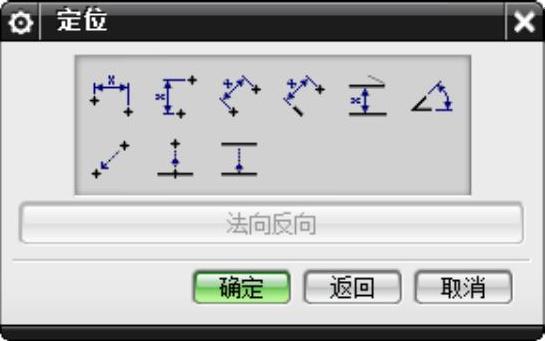
图9-15 “定位”对话框
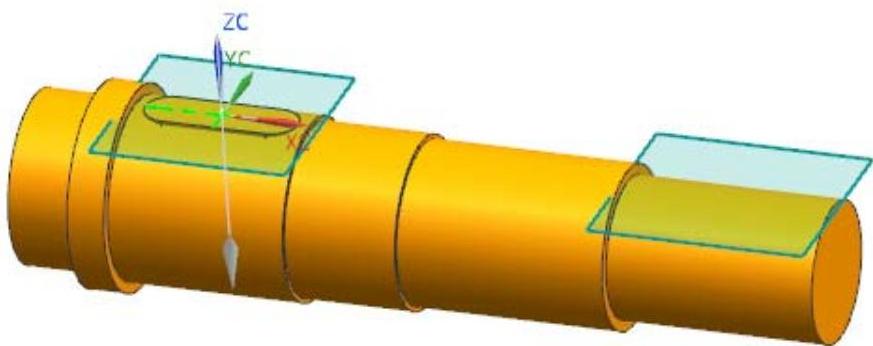
图9-16 键槽预览图
 在定位对话框中选择
在定位对话框中选择 ,系统弹出如图9-17所示的对话框。
,系统弹出如图9-17所示的对话框。
 选择图9-10中所示的圆弧1为水平定位参照物,单击“确定”按钮。
选择图9-10中所示的圆弧1为水平定位参照物,单击“确定”按钮。
 系统弹出如图9-18所示的对话框,在该对话框中选择“圆弧中心”。
系统弹出如图9-18所示的对话框,在该对话框中选择“圆弧中心”。
 系统再次弹出如图9-17所示的对话框,在该对话框中选择刀具参考边,刀具边选择图9-16中所示键槽的短中心线。
系统再次弹出如图9-17所示的对话框,在该对话框中选择刀具参考边,刀具边选择图9-16中所示键槽的短中心线。
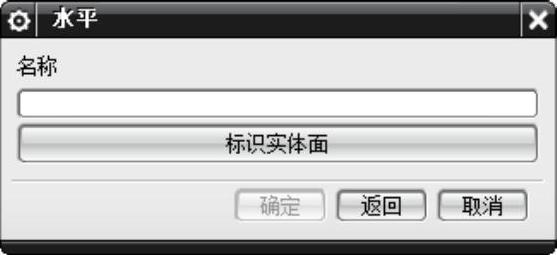
图9-17 水平参考对话框
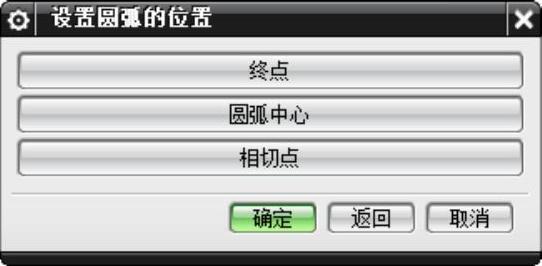
图9-18 “设置圆弧的位置”对话框
 选择好后,系统弹出如图9-19所示的对话框,并且图形界面中给出水平方向的尺寸预览图,在该对话框中设定圆弧中心与键槽的短中心线的水平距离为64,单击“确定”按钮。
选择好后,系统弹出如图9-19所示的对话框,并且图形界面中给出水平方向的尺寸预览图,在该对话框中设定圆弧中心与键槽的短中心线的水平距离为64,单击“确定”按钮。
另外一个键槽的参数为长度60,宽度14,深度5.5,图9-10所示的圆弧1与键槽短中心线的水平距离为226,最后的结果如图9-20所示。

图9-19 “创建表达式”对话框
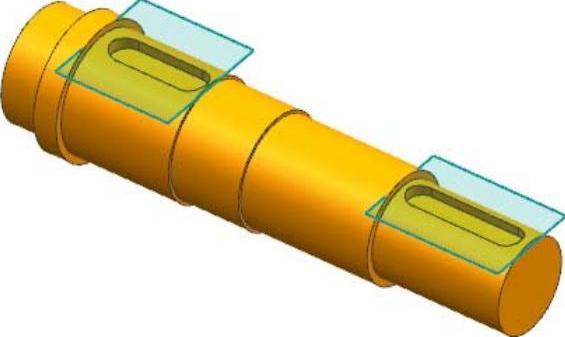
图9-20 键槽完成图
免责声明:以上内容源自网络,版权归原作者所有,如有侵犯您的原创版权请告知,我们将尽快删除相关内容。







